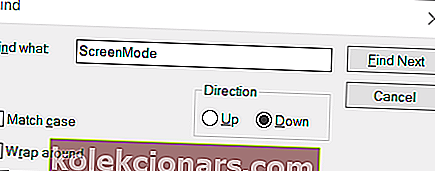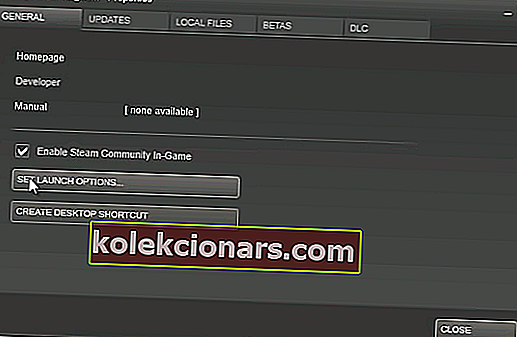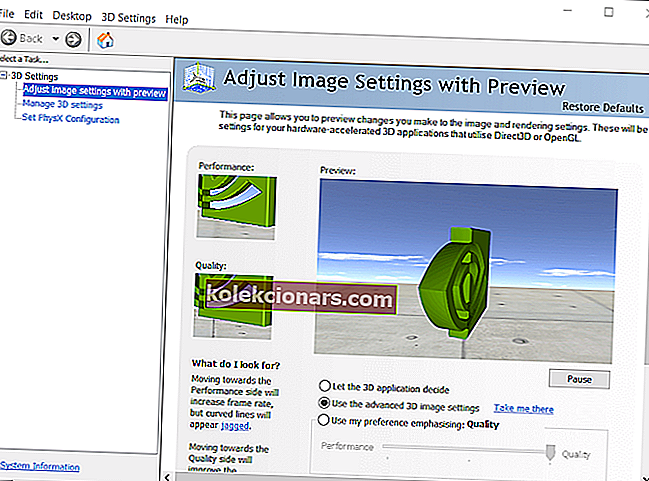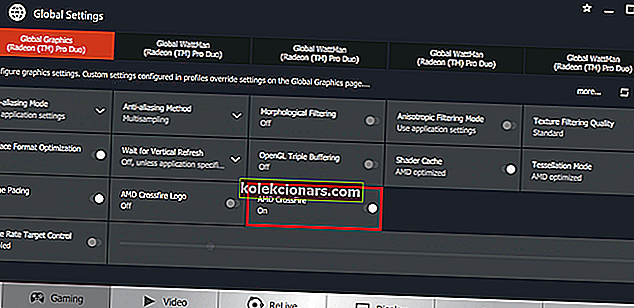- Final Fantasy XIV on MMORPG, joka perustuu palkittuun Final Fantasy -sarjaan.
- FFXIV DirectX -virheet, kuten alla käsitelty virhe, ovat yleisiä.
- Saat lisää upeita oppaita tästä hämmästyttävästä pelistä tutustumalla omistettuun Final Fantasy XIV Hubiin.
- Vielä mielenkiintoisempia artikkeleita löytyy omistetulta Gaming-sivultamme.
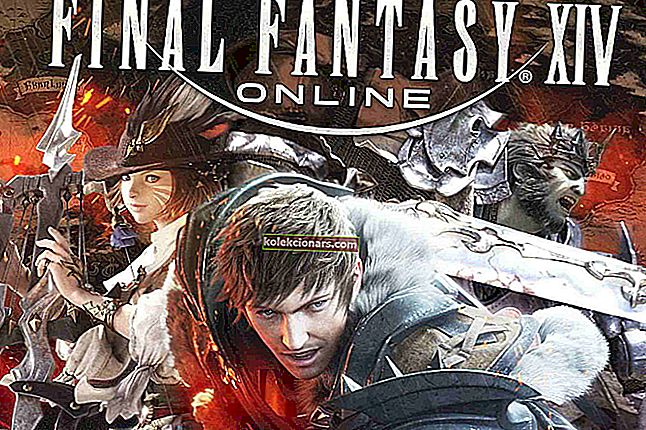
Final Fantasy XIV on yksi Windows: n yleisimmin pelatuista MMORPG-peleistä (Massively Multiplayer Online Role-Playing Games).
Yksi FFXIV: n Windowsissa esiintyvistä yleisemmistä virheistä on virheilmoitus, joka sanoo:
On tapahtunut kohtalokas DirectX-virhe.
Tämä DirectX-virhe näkyy joillekin käyttäjille, kun he yrittävät käynnistää FFXIV: n.
Kuinka voin korjata kohtalokkaan DirectX-virheen FFXIV: lle?
1. Tarkista näytönohjainohjaimen päivitykset
Vanhentuneet näytönohjainohjaimet aiheuttavat paljon järjestelmä- ja ohjelmavirheitä.
Suosittelemme käyttämään kolmannen osapuolen sovellusta, kuten DriverFix , tarkistaaksesi, onko näytönohjainohjaimesi päivitettävä , koska tämä on nopein tapa saada tämä tehtävä suoritettua.

- Lataa DriverFix.
- Käynnistä ohjelmisto. ( Se alkaa skannata järjestelmääsi automaattisesti. )
- Tarkista vanhentuneiden ohjainten luettelo, jonka se näyttää (jos sellaisia on).
- Päivitä näytönohjainohjain tarvittaessa.
Lisäksi voit päivittää kaikki muut ohjaimet, jotka saattavat aiheuttaa häiriöitä, koska se vain parantaa käyttöjärjestelmän terveyttä.

DriverFix
Älä anna järjestelmän virheiden laukaista peliäsi! Pidä tärkeät ohjaimet ajan tasalla tällä työkalulla. Ilmainen kokeiluversio Vieraile verkkosivustolla2. Avaa peli ikkunatilassa
- Avaa File Explorer.
- Napsauta File Explorerin ikkunan vasemmalla puolella Asiakirjat.
- Avaa Omat pelit .
- Avaa sitten FINAL FANTASY XIV -alikansio Omat pelit -osiossa.
- Napsauta hiiren kakkospainikkeella FFXIV.cfg- tiedostoa ja valitse Avaa… Muistio .
- Kun FFXIV.cfg-tiedosto on auki, paina Ctrl + F- pikanäppäintä.
- Kirjoita ScreenMode Notepadin hakutyökaluun.
- Napsauta sitten Etsi seuraava -painiketta.
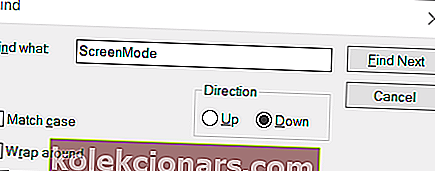
- Muuta FFXIV.cfg-tiedoston ScreenModen asetusarvoksi 0: sta 2: een .
- Valitse Tiedosto > Tallenna tallentaaksesi FFXIV.cfg. Sen jälkeen FFXIV: n pitäisi käynnistyä ikkunatilassa.
FFXIV: n suorittaminen ikkunatilassa koko ruudun sijaan on yksi vahvistetuista ratkaisuista FFXIV: n kohtalokkaan DirectX-virheen korjaamiseksi.
3. Lisää DirectX9 pelin työpöydän pikakuvakkeeseen

- Voit tehdä sen napsauttamalla hiiren kakkospainikkeella Final Fantasy XIV -kuvaketta ja valitsemalla Ominaisuudet .
- Valitse seuraavaksi avattavan ikkunan Pikakuvake- välilehti.
- Lisää -dx9 Kohde-tekstikentän polun loppuun.
- Sitten pelin kohdepolku näyttää tältä:
C:/Program Files/FFXIV/FFXIV.exe - Valitse Käytä- vaihtoehto.
- Sulje ikkuna napsauttamalla OK .
4. Lisää DirectX9 Steamin käynnistysvaihtoehtoihin
- Avaa ensin Steam-asiakasohjelma.
- Napsauta hiiren kakkospainikkeella Final Fantasy XIV Steamissä valitaksesi Ominaisuudet .
- Paina sitten Aseta käynnistysasetukset -painiketta.
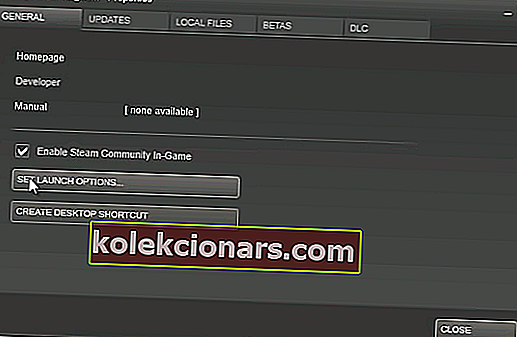
- Kirjoita Käynnistysasetukset-tekstikenttään -dx9 .
- Napsauta OK- painiketta.
5. Sammuta SLI NVIDIA-näytönohjaimille
- Napsauta hiiren kakkospainikkeella Windowsin työpöytää ja valitse NVIDIA-ohjauspaneeli.
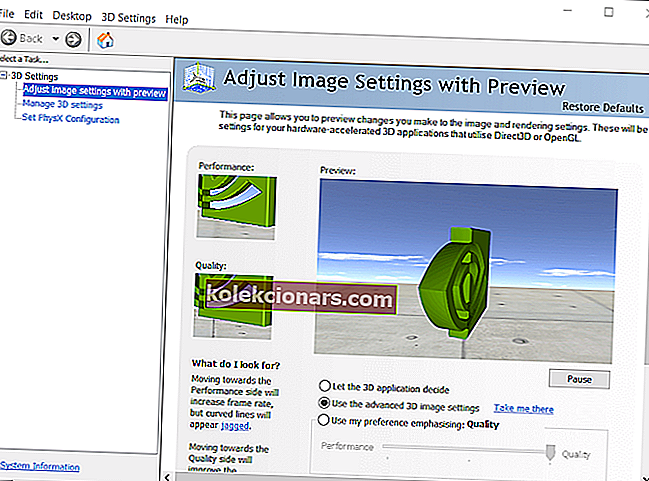
- Laajenna napsauttamalla ohjauspaneelin vasemmalla puolella olevaa 3D-asetuksia.
- Napsauta sitten Määritä SLI avataksesi SLI-asetukset.
- Napsauta Poista SLI käytöstä -valintanappia.
- Tallenna uusi asetus valitsemalla Käytä- vaihtoehto.
6. Sammuta CrossFire AMD-näytönohjaimille
- Napsauta hiiren kakkospainikkeella työpöytää ja valitse vaihtoehto AMD Radeon Settings .
- Valitse avautuvasta AMD-ohjauspaneelista Pelaaminen-välilehti .
- Valitse sitten Yleiset asetukset avataksesi lisää vaihtoehtoja.
- Vaihda AMD CrossFire -asetus pois päältä, jos se on päällä.
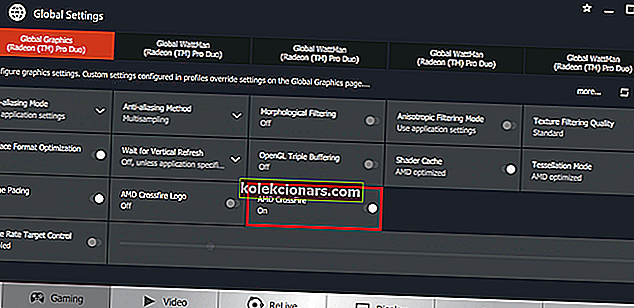
Nämä ovat joitain parhaita ratkaisuja vakavan DirectX-virhe on tapahtunut -virheen korjaamiseen .
Jotkut niistä ovat onnistuneesti testattu käyttäjillä, kun taas toiset eivät ole, mutta voit kokeilla niitä vuorotellen.
UKK: Lisätietoja Final Fantasy XIV: stä ja DirectX: stä
- Voinko käyttää DirectX 12: ta?
Niin kauan kuin tietokoneesi täyttää vähimmäisvaatimukset, voit asentaa DirectX 12: n.
- Päivitetäänkö DirectX usein?
DirectX julkaisee uuden suuren version ohjelmasta muutaman vuoden välein, mutta jokainen uusi iterointi tuo mukanaan paljon työkaluja, jotka kompensoivat sen.
- Kuinka voin asentaa Final Fantasy XIV: n?
Löydät asentajan Final Fantasy XIV: n virallisilta verkkosivuilta. Prosessi on melko intuitiivinen.
Toimittajan huomautus: Tämä artikkeli julkaistiin alun perin huhtikuussa 2020, ja se päivitettiin ja uudistettiin lokakuussa 2020 tuoreuden, tarkkuuden ja kattavuuden vuoksi.